有不少機會我們都有機會透過贈獎、體驗與活動拿到iTunes Store、iBooks Store 或 App Store免費禮品卡,但要如何兌換代碼呢?本篇教學就透過簡單方式告訴你。
Step 2. 輸入自己的AppleID密碼,點選「好」繼續。
Step 3. 輸入兌換代碼後,點擊右上角「兌換」即可領取。
Step 2.登入AppleID。
Step 3.輸入兌換代碼後,點擊右上角「兌換」即可領取。
透過iOS兌換教學
Step 1. 打開App Store,精選項目頁面滑到最底,點擊「兌換」。Step 2. 輸入自己的AppleID密碼,點選「好」繼續。
Step 3. 輸入兌換代碼後,點擊右上角「兌換」即可領取。
透過電腦iTunes兌換教學
Step 1.透過電腦安裝iTunes後,開啟iTunes透過頂端的選單列,點選「帳戶」>「兌換(R)…」。Step 2.登入AppleID。
Step 3.輸入兌換代碼後,點擊右上角「兌換」即可領取。
卡片或代碼來自不同國家/地區
iTunes和Apple Music禮品卡有國家/地區之別。若您嘗試兌換在其他國家/地區購買的 iTunes和Apple Music禮品卡,請確定您是在同一個國家/地區的iTunes Store中進行兌換。您無法在購買國家/地區以外的地方兌換卡片。例如,在法國購買的iTunes禮品卡無法在美國的iTunes Store中兌換。兌換Apple Music禮品卡時,請確認您在相同國家/地區的iTunes Store中進行兌換。您擁有有效的會員資格時,無法變更國家/地區。日本iTunes gift card 使用方法:
为了安全起見,請使用日本VPN來進行接下來的操作
使用免費下載VPN之後
安裝完畢之後,使用免費VPN測試張號,選擇日本節點進行登入。
1. 登入欲儲值日本itunes帳號(別存錯,APPLE不會處理) 打開 iTunes,選擇「登入」,登入自己想要儲值的日本帳號。
2. 選擇儲值GIFT CARD 點選「iTunes Card code」,在 iTunes 的右側欄位。
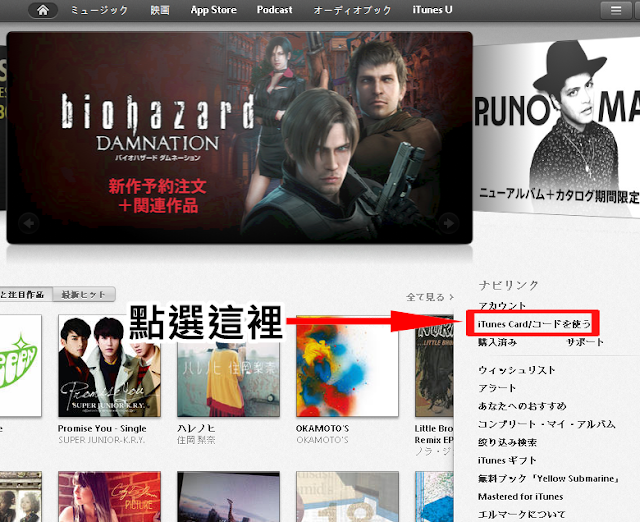
3. 輸入卡片序號
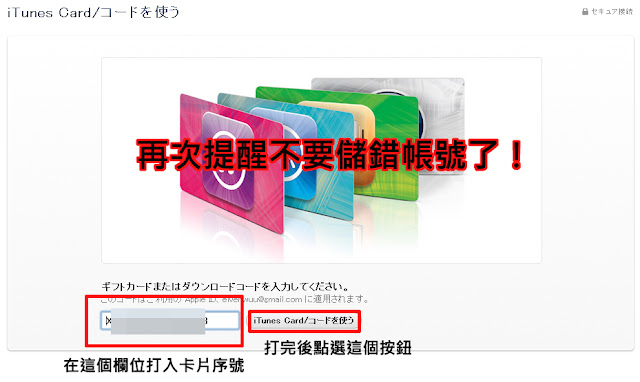 4. 完成儲值後的餘額更新在上方的狀態列中,如果數值不對,登出在登入就會正常。
4. 完成儲值後的餘額更新在上方的狀態列中,如果數值不對,登出在登入就會正常。
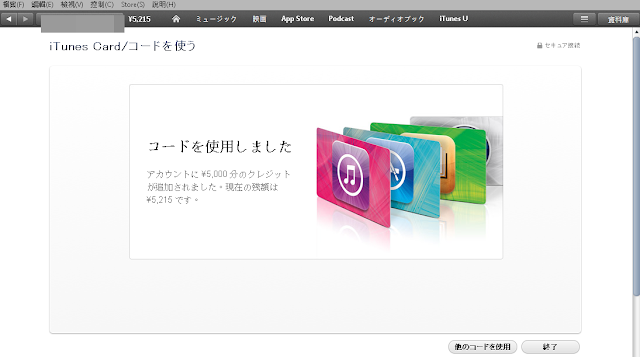
5. 在遊戲中購買IAP物品 / 直接在手機上使用GIFT CARD在手機上登入儲值過的帳號,然後開啟你要消費的遊戲,就可以購買遊戲內的課金物品。如果不想這麼麻煩的話,直接開啟手機的App Store,點選日文的「推薦」(示意圖最左下方的位置),就會有切換帳號和使用 Gift Card的功能,直接在手機上操作也可以,但 輸入卡號沒那麼方便就是了。XD
****記緊要使用日本APPLE AC*****
 |
| 儲錯帳號會哭喔!而且apple不會幫忙處理。 |
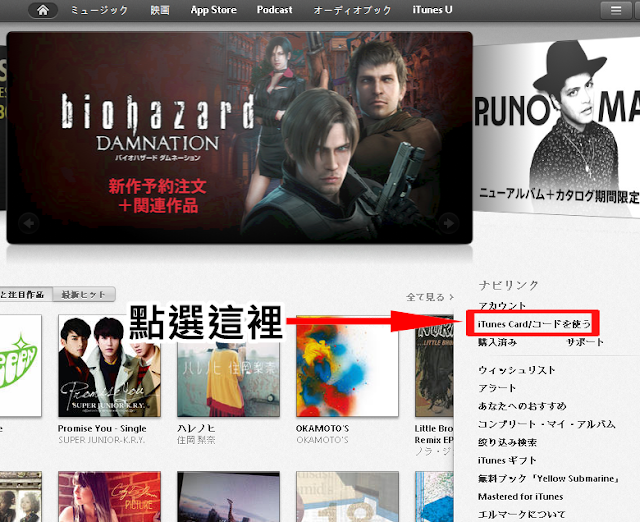
3. 輸入卡片序號
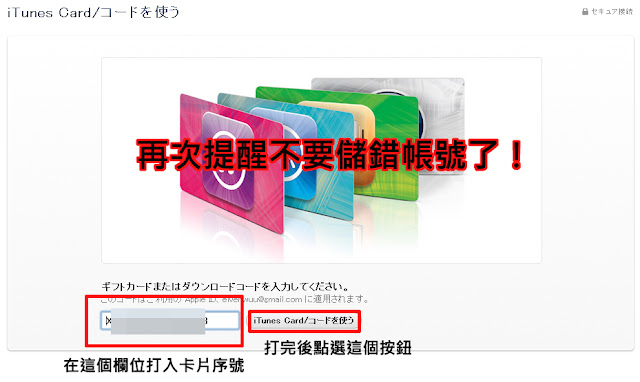
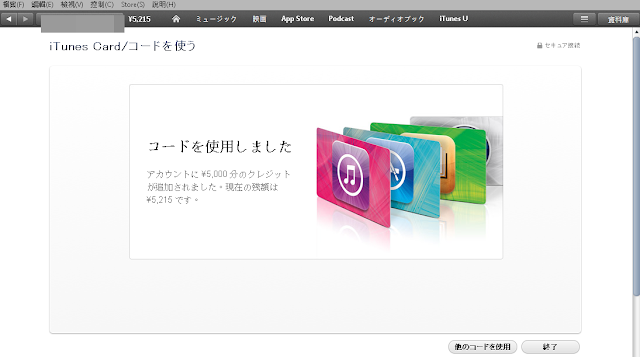
5. 在遊戲中購買IAP物品 / 直接在手機上使用GIFT CARD在手機上登入儲值過的帳號,然後開啟你要消費的遊戲,就可以購買遊戲內的課金物品。如果不想這麼麻煩的話,直接開啟手機的App Store,點選日文的「推薦」(示意圖最左下方的位置),就會有切換帳號和使用 Gift Card的功能,直接在手機上操作也可以,但 輸入卡號沒那麼方便就是了。XD
****記緊要使用日本APPLE AC*****
